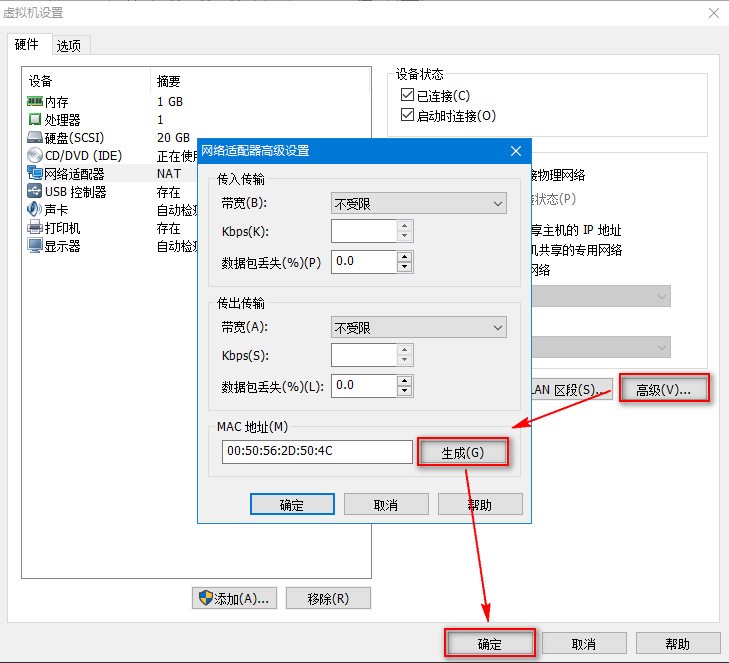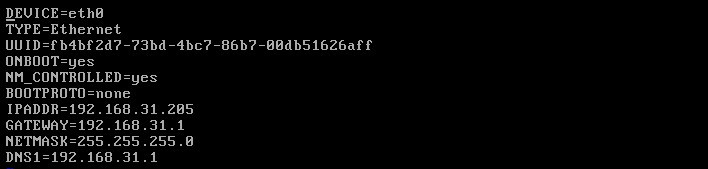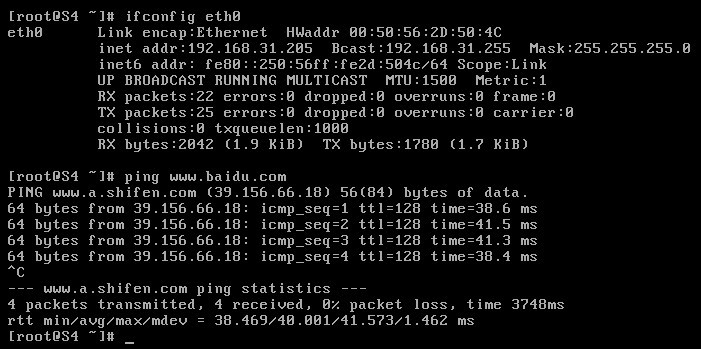本文将介绍怎样处理使用 VMware 克隆虚拟机后,MAC地址冲突导致不能正确上网问题。
今天使用 VMware 克隆了一个 CentOS6.4 的虚拟机,当成功启动克隆后的虚拟机后。使用 ping 不能正确上网,于是使用 ifconfig 命令查看 eth0 网卡信息。发现它的 MAC 地址和被克隆虚拟机的 MAC 地址一模一样,原来是 MAC 地址冲突了。
此时,我们需要重新为虚拟机生成 MAC 地址。详细步骤如下:
(1)使用 VMware 虚拟机设置重新生成 MAC 地址,如下图:
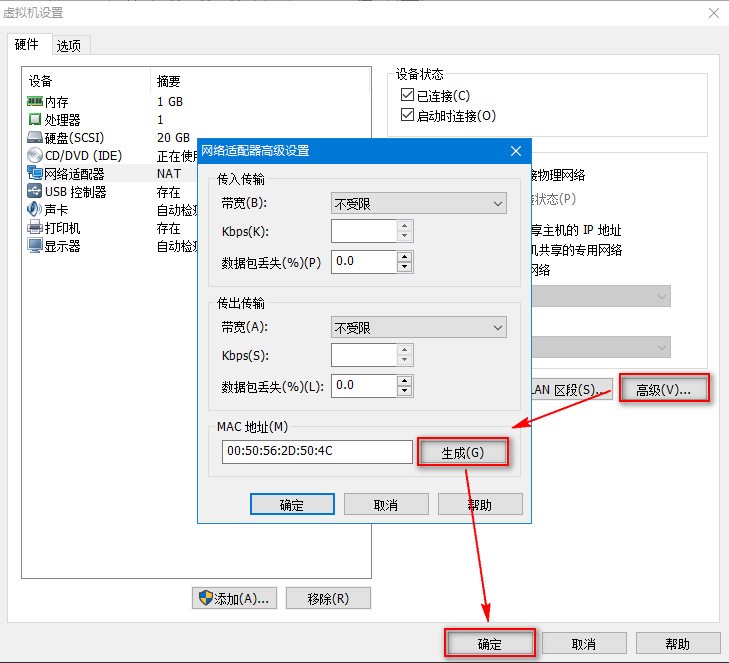
选择“高级(V)...”,在网络适配器高级设置中的“MAC地址”栏点击“生成”按钮重新生成 MAC 地址。最后,点击“确定”按钮保存 MAC 地址。
linux广告位
(2)将历史MAC地址从 /etc/sysconfig/network-scripts/ifcfg-eth0 文件中移除(即 HWADDR 行),如下图:
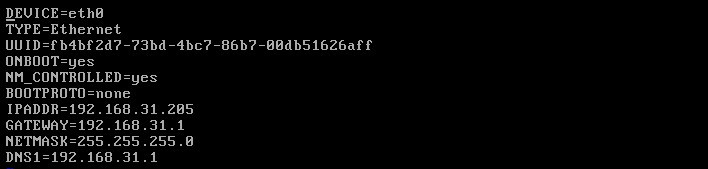
(3)删除 /etc/udev/rules.d/70-persistent-net.rules 文件,如下图:

(4)使用 shutdown -h now 命令关闭虚拟机,然后重新启动虚拟机(注意:笔者使用 reboot 命令重启虚拟机 MAC 地址还是没有改变,关机重启才有效果)。
(5)使用 ifconfig 查看 eth0 网卡信息,然后使用 ping 测试网络是否正常。如下图:
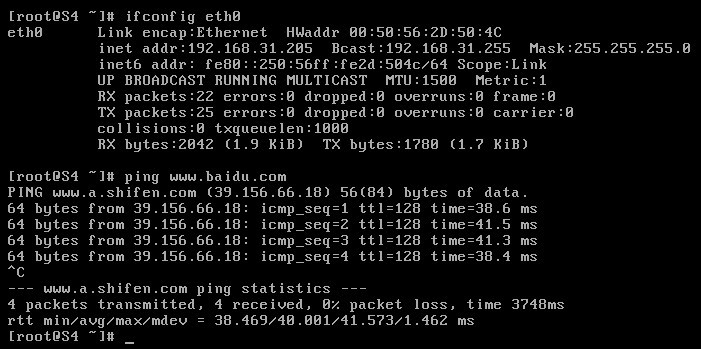
到这里,该问题就解决了,希望本文对你有帮助……谢谢支持!!!